Corrigir o controlador de domínio do Active Directory não pôde ser contatado erro no Windows 10/11
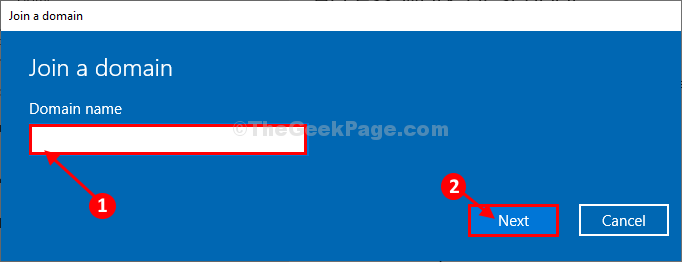
- 2435
- 558
- Randal Kuhlman
Alguns usuários do Windows 10 estão reclamando de um novo tipo de problema que estão enfrentando quando estão tentando adicionar uma estação de trabalho com a existente. De acordo com esses usuários, sempre que estão tentando adicionar uma nova estação de trabalho, todo o processo está sendo paralisado e uma mensagem de erro está aparecendo, afirmando “Um controlador de domínio do Active Directory para o domínio não pôde ser contatado““. Este erro geralmente acontece devido a configurações de DNS com defeito em seu sistema. Para corrigir esse problema no seu computador, basta seguir essas correções e o problema será resolvido em pouco tempo.
Índice
- FIX-1 Construa nova configuração DNS-
- FIX-2 Reiniciar o serviço DNS-
- Fix-3 Conecte-se ao domínio através de configurações
FIX-1 Construa nova configuração DNS-
Adicionar endereços do servidor DNS pode ajudá -lo.
1. Você pode acessar facilmente o Correr janela pressionando o Chave do Windows+R teclas juntas.
2. Tipo "NCPA.cpl" naquilo Correr janela e bata Digitar.
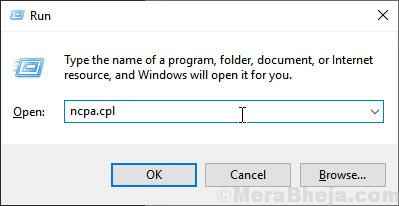
O Serviços A janela emergirá.
3. Agora, na lista dos adaptadores, Duplo click No adaptador que você está usando.
4. Agora, sob a seção “Esta conexão usa os seguintes itens:““, Duplo click sobre "Internet Protocol Versão 4 (TCP/IPv4)”Opção.
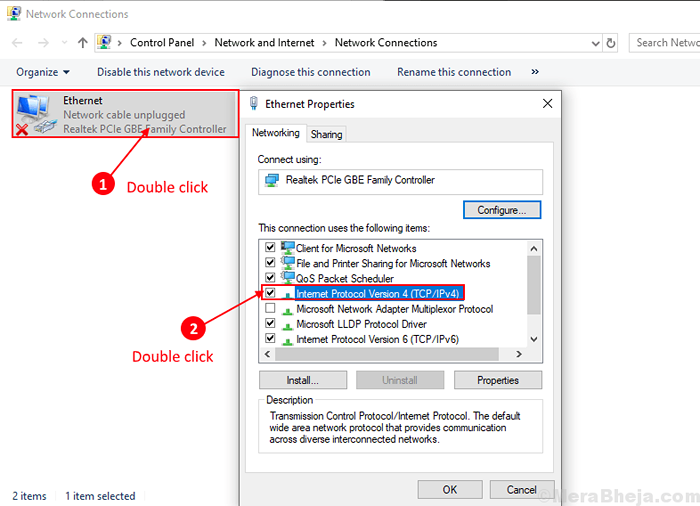
5. Em Propriedades da versão do protocolo da Internet (TCP/IPv4) Janela, clique em “Avançado”Configurações para modificá -lo.
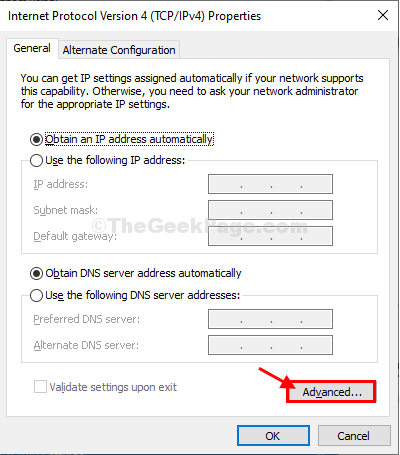
6. Agora, no Configurações avançadas de TCP/IP Janela, vá para o “Dns" aba.
7. Então, digite o Dns Endereços do servidor na caixa abaixo 'Endereços do servidor DNS, em ordem de uso:'. Em seguida, clique em “Adicionar… ““.
8. Finalmente, clique em “OK”Para salvar as mudanças no seu computador.
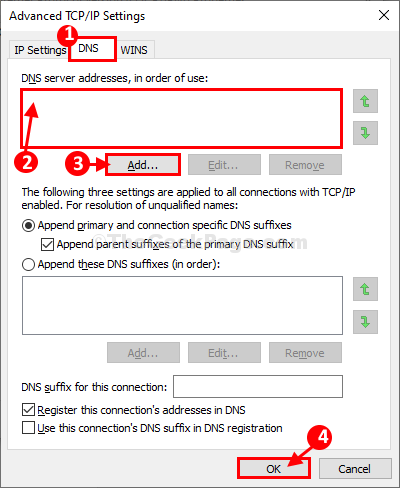
Uma vez feito, reinício Seu computador para salvar as alterações no seu computador.
Depois de reiniciar o computador, tente adicionar a estação de trabalho novamente. Se o erro persistir, vá para a próxima correção.
FIX-2 Reiniciar o serviço DNS-
Reiniciando Dns O serviço pode resolver a situação.
1 - Pesquise Cmd Na caixa de pesquisa do Windows.
2 -Clique em direito no resultado da pesquisa e clique em executar como administrador.
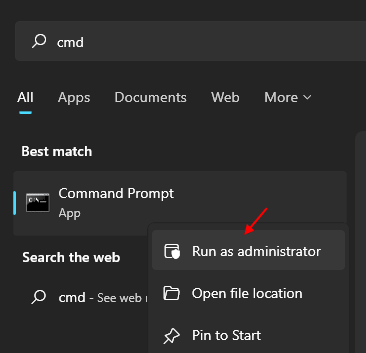
Prompt de comando Janela com a direita administrativa será aberta.
7. Para parar o cache do DNS, escreva este comando em Cmd e depois pressione Digitar.
NET STOP DNSCACHA
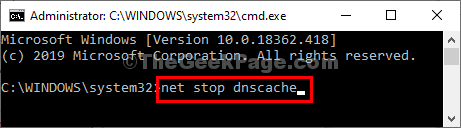
3. Agora, para reiniciar o cache do DNS, o mesmo que antes, cópia de este comando e colar em cmd e pressione 'Digitar'.
Iniciar líquido DNScache
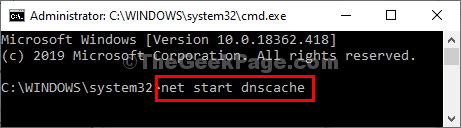
Uma vez feito, feche o Prompt de comando janela.
Reinício Seu computador para deixar as alterações entrarem em vigor no seu computador.
Ao reiniciar, tente se conectar à estação de trabalho novamente. Seu problema deve ser resolvido.
Fix-3 Conecte-se ao domínio através de configurações
Caso 1 - para Windows 10
Conectando -se ao domínio através do Windows Configurações é um caminho alternativo que você pode usar para resolver o problema.
1. Imprensa Chave do Windows+i Para abrir o Configurações janela.
2. No Configurações Janela, clique em “Contas”Para abrir as configurações de conta.
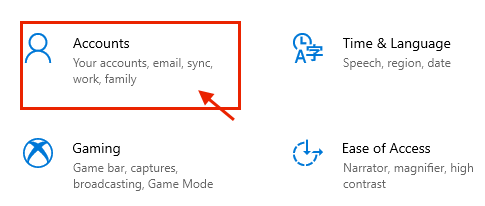
3. Quando o Contas As configurações aparecem na sua tela, “Trabalho de acesso ou escola““.
4. Agora, clique em “Conectar”Para iniciar o processo para conectar a estação de trabalho.
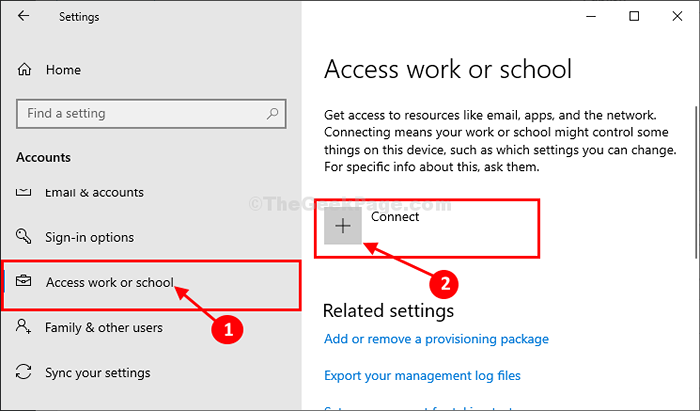
5. No Conta Microsoft Janela, na parte inferior da janela, clique em “Junte -se a este dispositivo em um domínio local do Active Directory““.
6. Junte -se a um domínio Painel será aberto.
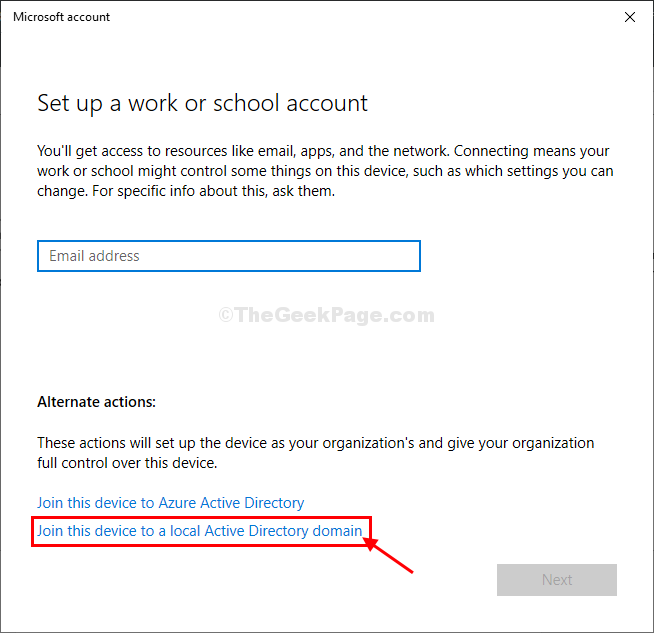
7. Em Junte -se a um domínio Painel, sob “Nome do domínio“, Digite o nome do domínio (terá um formato como este -“*.local“) Você quer se juntar.
8. Agora, clique em “Próximo”Para prosseguir para a próxima etapa.
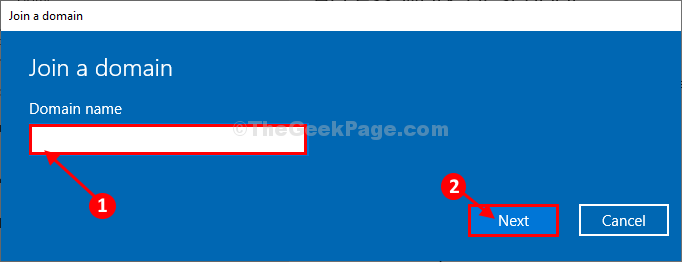
9. Na última etapa, insira a senha administrativa e preencha uma conexão com o domínio.
A reinício Pode ser necessário para deixar as mudanças entrarem em vigor no seu computador. Seu problema deve ser resolvido.
Caso 2 - para Windows 11
1 - Pressione Chave do Windows + i abrir configurações.
2 -clique em Contas Do menu esquerdo.
3 - Agora, clique em Trabalho de acesso ou escola Da direita.
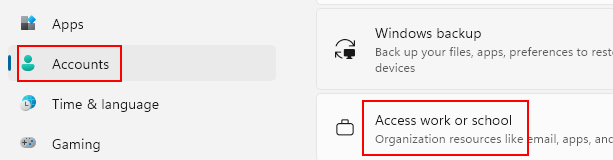
4 -clique em conectar.
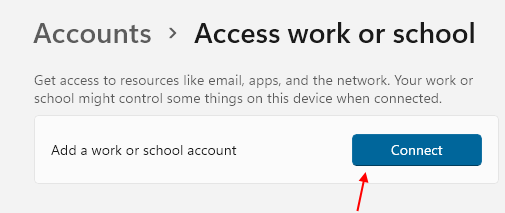
5. No Conta Microsoft Janela, na parte inferior da janela, clique em “Junte -se a este dispositivo em um domínio local do Active Directory““.
6. Junte -se a um domínio Painel será aberto.
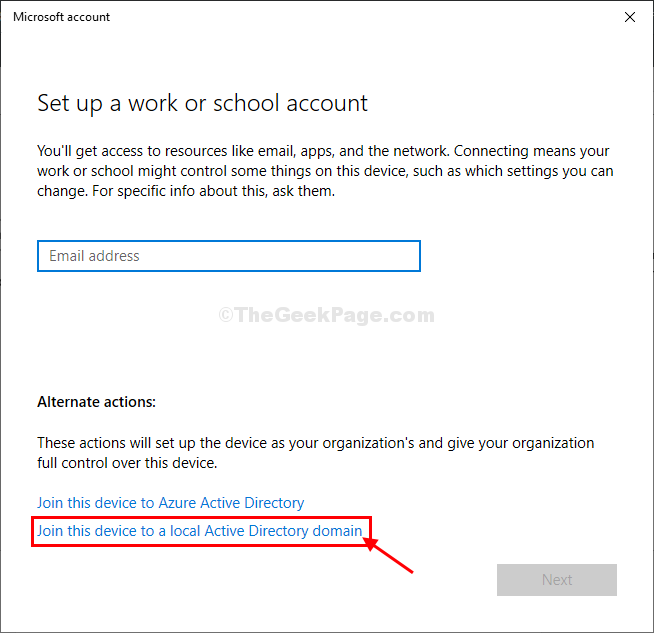
7. Em Junte -se a um domínio Painel, sob “Nome do domínio“, Digite o nome do domínio (terá um formato como este -“*.local“) Você quer se juntar.
8. Agora, clique em “Próximo”Para prosseguir para a próxima etapa.
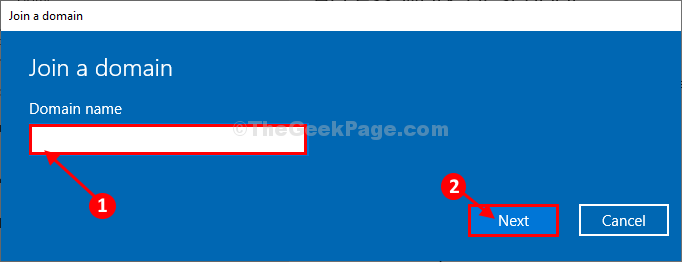
9. Na última etapa, digite senha administrativa e preencha a conexão com o domínio.
Reinicie o computador. problema resolvido.
- « Como descobrir se um processo está sendo executado com direitos de administrador no Windows 10?
- Corrigir esta construção do Windows expirará em breve o problema no Windows 10/11 »

